答案:Excel中将文本格式数字转为数值的方法包括:1. 点击错误提示选择“转换为数字”;2. 使用“数据”选项卡中的“分列”功能快速处理整列数据;3. 通过“选择性粘贴”进行乘1运算强制转换;4. 利用VALUE函数转换并结合清理函数处理非数字字符,推荐根据数据量和需求选择方法,操作前备份以防误改。
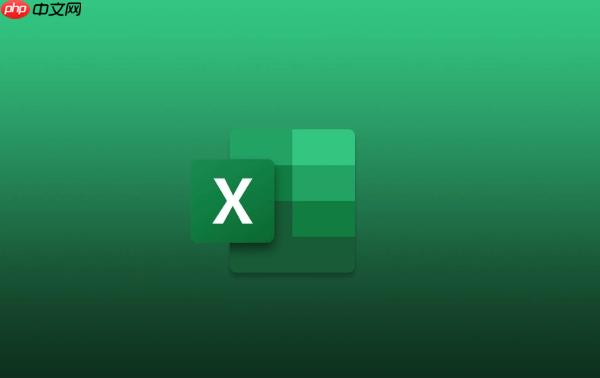
在Excel中,有时从外部导入的数据虽然是数字,但被识别为“文本格式”,导致无法参与计算。要将文本格式的数字转换为数值,有多种简单有效的方法,下面介绍几种常用且实用的操作方式。
当你选中一个包含文本型数字的单元格时,Excel通常会在单元格左上角显示一个黄色菱形警告标志。
适用于少量数据或局部区域。
这是处理一整列文本数字的高效方法。
无需更改分隔符设置,此操作会强制Excel重新解析数据类型,文本数字会自动转为数值。
通过简单的数学操作,让Excel把文本当作数字处理。
这种方法不会改变原数值大小,但能成功转换格式。
如果文本数字存储在A1单元格,可在另一列输入公式:
=VALUE(A1)
回车后即可得到对应数值。之后可复制结果并“选择性粘贴”为数值,替换原始数据。
注意:若文本中包含非数字字符(如空格、引号),需先用TRIM或SUBSTITUTE清理。
基本上就这些常用方法。选择哪种取决于你的数据量和使用习惯。多数情况下,“分列”法最快,适合大批量处理;而VALUE函数更适合需要保留原始数据的场景。操作前建议备份数据,避免误操作。不复杂但容易忽略细节。
以上就是Excel表格怎么将文本格式的数字转换为数值_Excel文本转数值方法的详细内容,更多请关注php中文网其它相关文章!

每个人都需要一台速度更快、更稳定的 PC。随着时间的推移,垃圾文件、旧注册表数据和不必要的后台进程会占用资源并降低性能。幸运的是,许多工具可以让 Windows 保持平稳运行。

Copyright 2014-2025 https://www.php.cn/ All Rights Reserved | php.cn | 湘ICP备2023035733号